Cách chia sẻ 4G trên Android chi tiết nhất
Trong trường hợp không có wifi, bạn có thể sử dụng điện thoại để chia sẻ 4G cho các thiết bị khác. Trong bài viết dưới đây, Bảo Hành One sẽ bật mí đến bạn các cách chia sẻ 4G trên Android siêu đơn giản. Cùng khám phá ngay nhé!

Cách chia sẻ 4G trên Android
Ưu, nhược điểm của việc chia sẻ 4G trên điện thoại
Khi thực hiện chia sẻ 4G từ điện thoại cho các thiết bị khác, lúc này, điện thoại của bạn sẽ đóng vai trò như một điểm truy cập cá nhân. Từ đó, các thiết bị khác có thể dễ dàng truy cập và sử dụng. Tuy nhiên, việc chia sẻ 4G trên điện thoại cũng có mặt lợi và mặt hại riêng. Cụ thể như sau:
Ưu điểm
Phát 4G từ điện thoại là giải pháp đầy hữu hiệu trong trường hợp không có wifi, chẳng hạn như ở nơi công cộng hoặc đang di chuyển trên xe. Lúc này, các thiết bị khác như điện thoại, laptop, máy tính bảng,... có thể kết nối với mạng internet này và sử dụng một cách tiện lợi.
Nhược điểm
Tuy nhiên, việc sử dụng điện thoại để chia sẻ 4G có thể sẽ khiến điện thoại bị nóng lên đáng kể, đặc biệt là khi phát 4G trong thời gian dài. Điều này cũng làm giảm hiệu năng hoạt động của điện thoại do nhiệt độ cao gây ra, đồng thời, chiếc điện thoại của bạn cũng sẽ nhanh hết pin hơn.

Chia sẻ 4G trên điện thoại
Cách chia sẻ 4G trên Android
Nhìn chung, cách chia sẻ 4G trên Android được thực hiện khá đơn giản. Tuy nhiên, mỗi dòng điện thoại Android sẽ có giao diện riêng. Do đó, cách chia sẻ 4G trên mỗi dòng điện thoại Android sẽ có sự khác biệt đôi chút. Dưới đây là cách chia sẻ 4G trên một số dòng Android phổ biến.
Đối với điện thoại Samsung
Bước 1: Bạn vào “Cài đặt” > chọn vào mục “Kết nối” ở trên cùng.
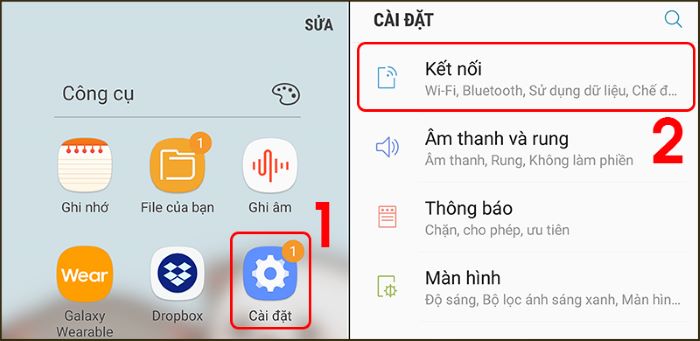
“Cài đặt” > “Kết nối”
Bước 2: Bạn chọn “Chia sẻ kết nối internet” > chọn tiếp vào mục “Điểm truy cập di động”.
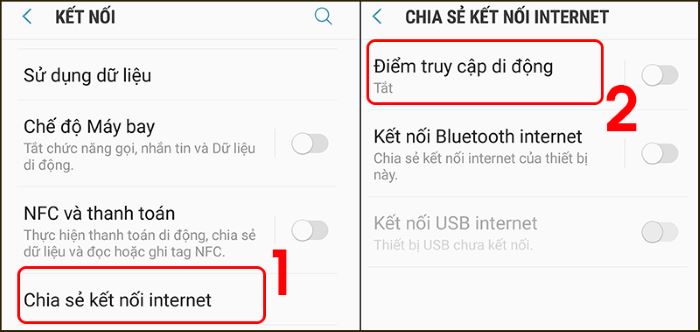
Chọn “Chia sẻ kết nối internet” > Điểm truy cập di động”
Bước 3: Bạn gạt thanh trượt sang phải để kích hoạt điểm truy cập di động. Tên mạng sẽ được mặc định là tên dòng điện thoại. Bạn có thể nhấn vào để thay đổi theo ý thích của mình. Tương tự, với phần “Mật mã”, bạn cũng có thể dàng thay đổi.
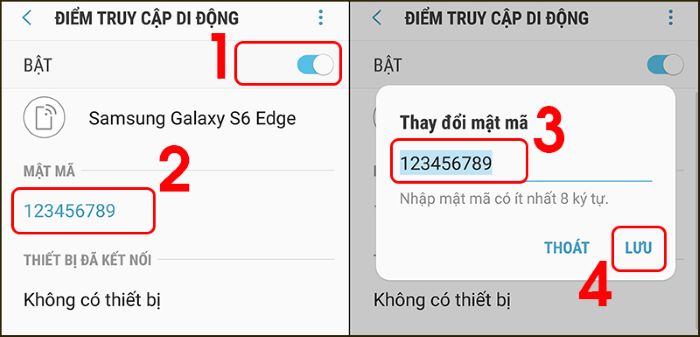
Bật điểm truy cập di động > thay đổi tên, mật khẩu mạng
Xem thêm: Hướng dẫn cách chia đôi màn hình trên Samsung
Đối với điện thoại Oppo
Bước 1: Bạn vào phần “Cài đặt” của điện thoại > chọn mục “Các kết nối không dây khác”.
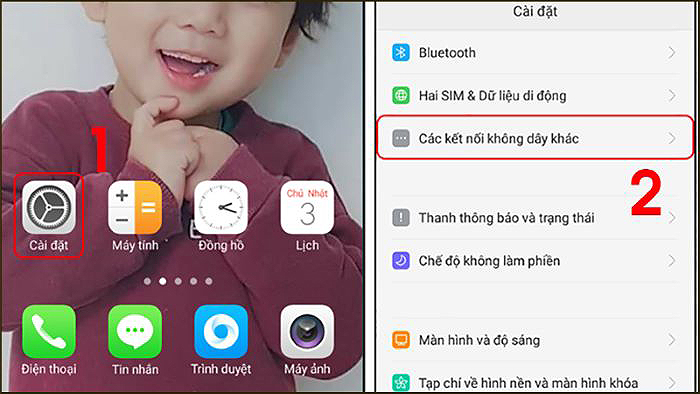
“Cài đặt” > “Các kết nối không dây khác”
Bước 2: Bạn chọn mục “Điểm truy cập cá nhân”. Tại mục “Bật điểm truy cập cá nhân của bạn”, bạn gạt thanh trượt sang phải để bật > chọn tiếp vào mục “Cài đặt tên và mật khẩu” nếu muốn cài đặt lại tên mạng và mật khẩu kết nối mạng.
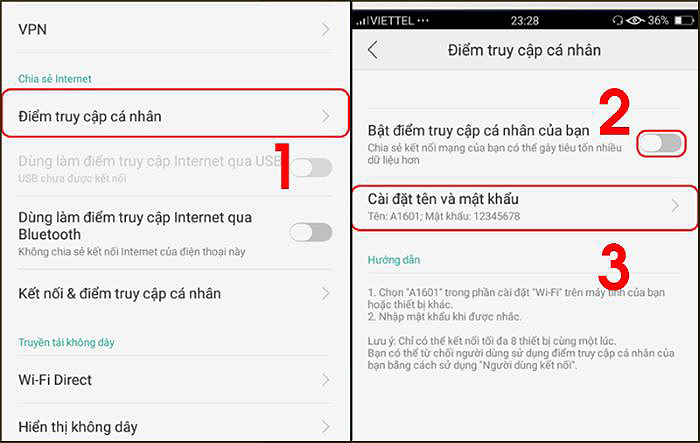
Chọn “Điểm truy cập cá nhân” > bật > “Cài đặt tên và mật khẩu”
| productdata |
| https://baohanhone.com/products/thay-man-hinh-oppo-reno-ace-2;https://baohanhone.com/products/thay-man-hinh-oppo-find-x;https://baohanhone.com/products/thay-man-hinh-oppo-reno6;https://baohanhone.com/products/thay-man-hinh-oppo-reno7 |
Đối với điện thoại Huawei
Bước 1: Bạn vào “Cài đặt” > chọn “Không dây & Mạng”.
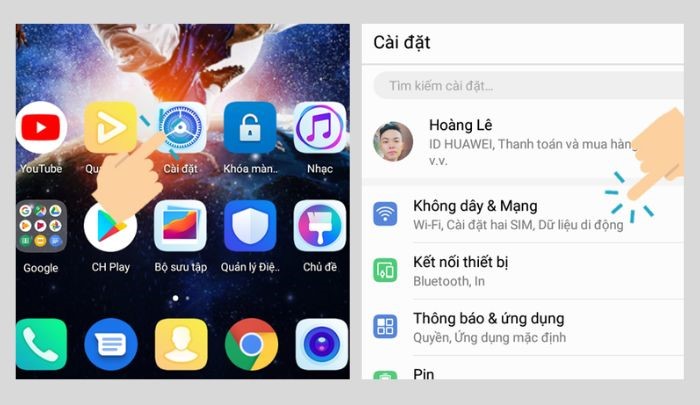
“Cài đặt” > “Không dây & Mạng”
Bước 2: Bạn chọn vào mục “Chia sẻ mạng & điểm phát sóng di động” > chọn “Điểm phát Wi-Fi di động”.
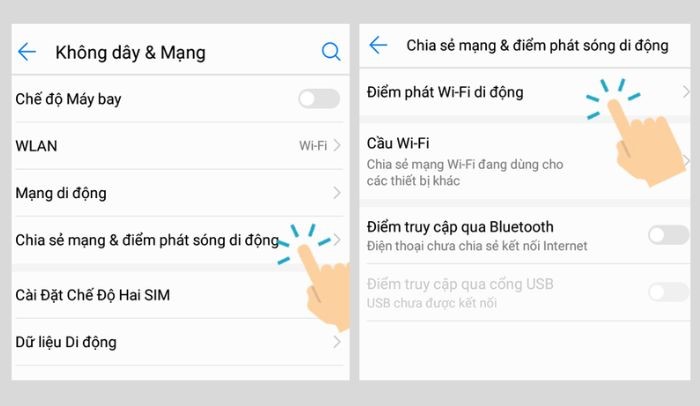
“Chia sẻ mạng & điểm phát sóng di động” > “Điểm phát Wi-Fi di động”
Bước 3: Bạn bật tính năng phát wifi trên Huawei > chọn “Cấu hình điểm phát Wi-Fi” > đặt tên, mật khẩu cho điểm phát sóng di động của mình > chọn “Lưu”.
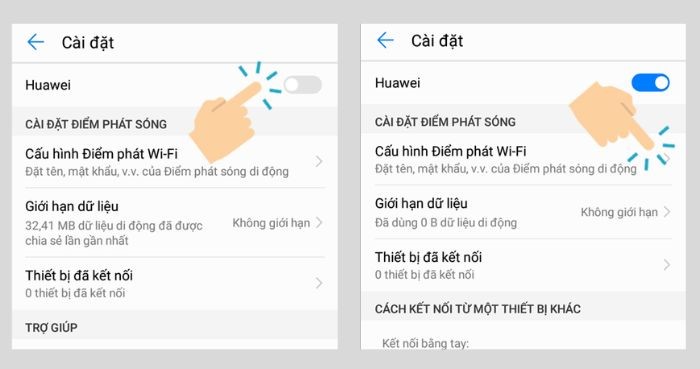
Bật “Huawei” > “Cấu hình điểm phát Wi-Fi”
Đối với điện thoại Lenovo
Bước 1: Bạn vào “Cài đặt” > chọn “Thêm”.
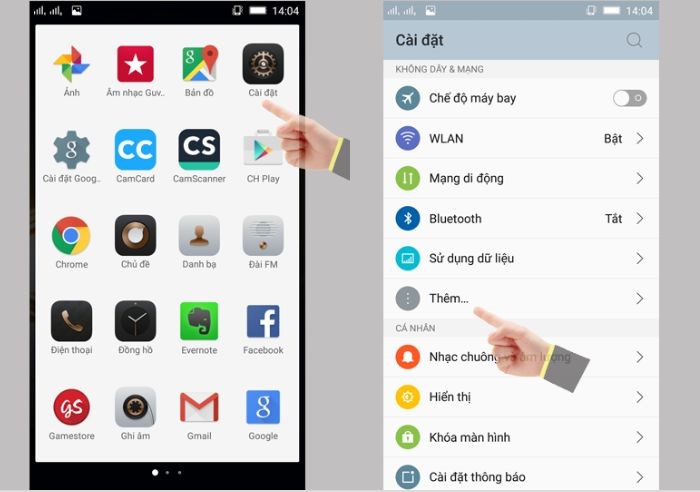
“Cài đặt” > “Thêm”
Bước 2: Bạn nhấn chọn vào mục “Điểm thu phát” > bật “Trạm phát WLAN” > chọn “Thông tin cấu hình WLan” để thay đổi tên và mật khẩu mạng > “Lưu”.
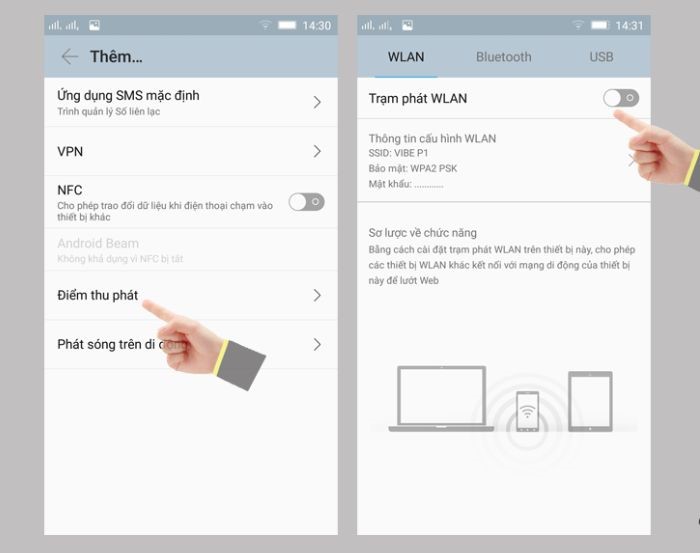
“Điểm thu phát” > bật “Trạm phát WLAN”
Đối với điện thoại Vivo
Bước 1: Bạn vào menu “Cài đặt” > kéo xuống và chọn mục “Điểm phát sóng cá nhân”.
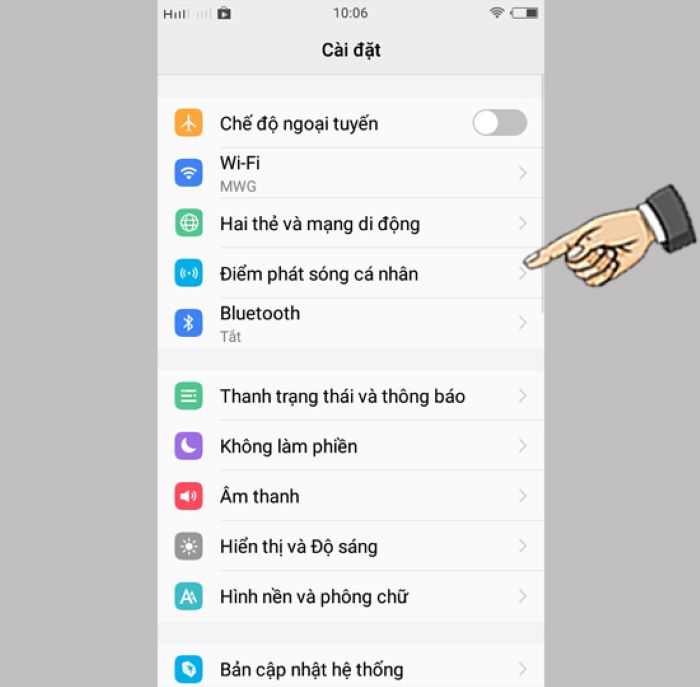
"Cài đặt" > “Điểm phát sóng cá nhân”
Bước 2: Bạn kích hoạt “Điểm phát sóng Wi-Fi” > chọn các mục bên dưới để thiết lập cấu hình wifi như mật khẩu, ID mạng, quản lý kết nối, giới hạn chia sẻ,...
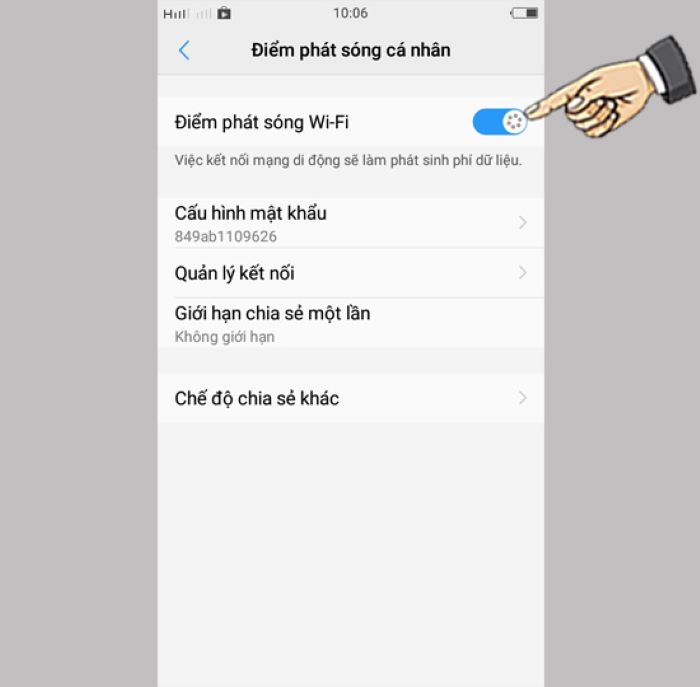
Bật “Điểm phát sóng Wi-Fi” > thiết lập cấu hình wifi
Đối với điện thoại Xiaomi
Bước 1: Bạn vào menu “Cài đặt” > chọn vào mục “Thêm” > chọn tiếp mục “USB internet & điểm truy cập di động”.
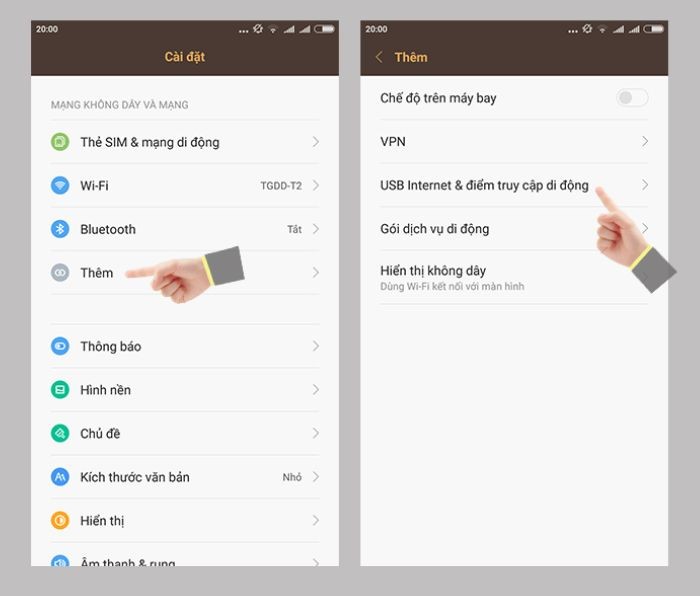
“Cài đặt” > “Thêm” > “USB internet & điểm truy cập di động”
Bước 2: Bạn bật “Điểm truy cập Wi-Fi di động”. Nếu muốn thay đổi tên và mật khẩu wifi, bạn chọn vào mục “Thiết lập điểm truy cập wifi”.
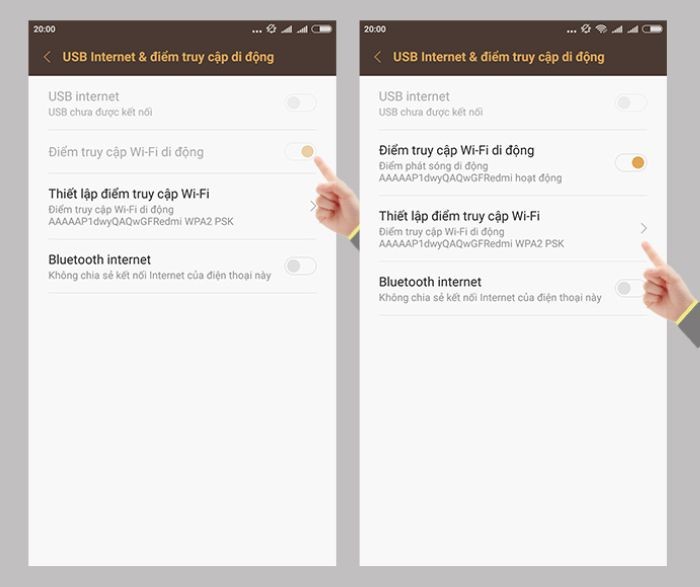
Bật “Điểm truy cập Wi-Fi di động”
Xem thêm: Mách bạn cách chia đôi màn hình Xiaomi siêu đơn giản
Đối với điện thoại HTC
Bước 1: Bạn vào “Cài đặt” > chọn “Thêm nữa” > chọn “Chia sẻ mạng di động”.
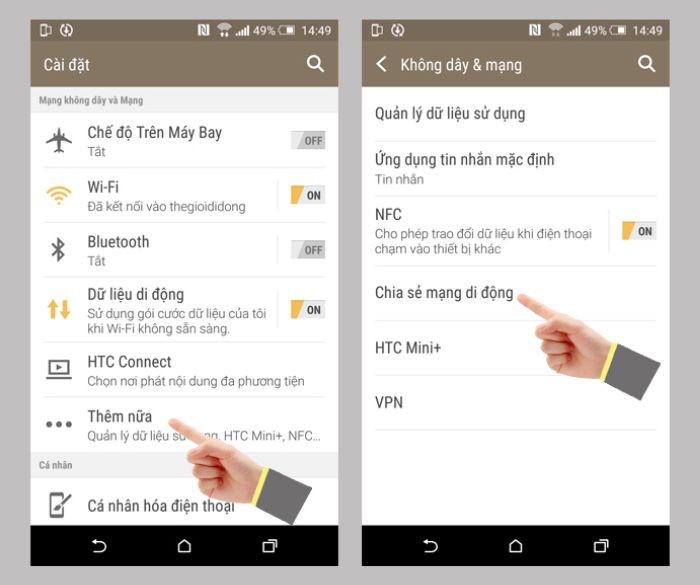
“Cài đặt” > “Thêm nữa” > “Chia sẻ mạng di động”
Bước 2: Bạn chọn vào mục “Trạm phát Wi-Fi di động” và chuyển nó sang trạng thái “ON” > chọn “OK”.
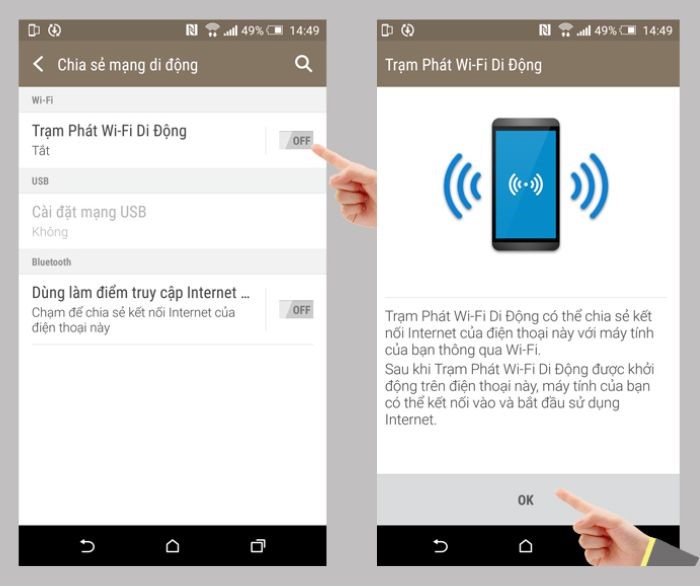
“Trạm phát Wi-Fi di động” > “OK”
Bước 3: Cuối cùng, bạn chọn vào “Tên trạm phát di động” và “Mật khẩu” để thay đổi tên và mật khẩu wifi điện thoại theo ý của mình.
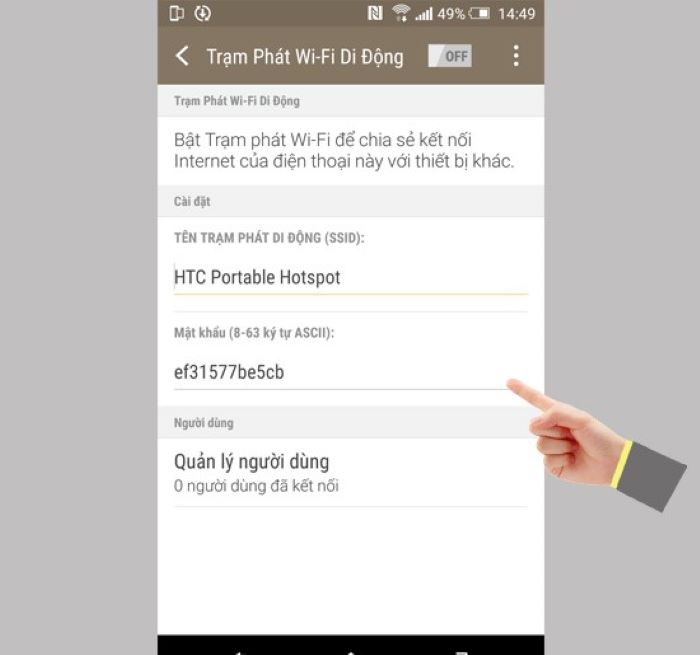
Thay đổi tên mạng và mật khẩu
Tổng kết
Trên đây là cách chia sẻ 4G trên Android với một số dòng điện thoại Android thông dụng như Samsung, Oppo, Huawei, Lenovo, Vivo,... Hy vọng sẽ hữu ích đối với bạn. Đừng quên theo dõi Bảo Hành One để bỏ túi thêm nhiều mẹo hay cho điện thoại và laptop nhé!









